Trong trang thiết đặt cho mộtOutlook.com nhóm, bạn có thể thay đổi tên hoặc mô tả của nhóm, thay đổi ảnh nhóm hoặc xóa nhóm.
Lưu ý: Chỉ chủ sở hữu nhóm mới có thể chỉnh sửa thiết đặt nhóm hoặc xóa nhóm.
Chỉnh sửaOutlook.com nhóm
-
Trong ngăn bên trái, bên dưới Nhóm, chọn nhóm bạn muốn chỉnh sửa.
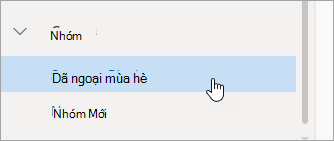
-
Ở đầu danh sách thư, chọn Xem

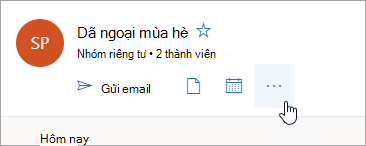
-
Chọn Chỉnh sửa nhóm.
-
Thực hiện bất kỳ thay đổi nào bạn muốn, rồi chọn Lưu.
Thay đổi ảnhOutlook.com nhóm
-
Trong ngăn bên trái, bên dưới Nhóm, chọn nhóm bạn muốn chỉnh sửa.
-
Ở đầu danh sách thư, chọn Xem

-
Chọn Chỉnh sửa nhóm.
-
Chọn biểu tượng camera để thay đổi ảnh nhóm.
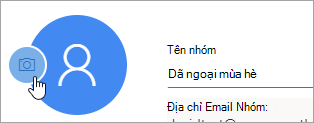
-
Chọn LƯU.
Xóa nhómOutlook.com của bạn
-
Trong ngăn bên trái, bên dưới Nhóm, chọn nhóm bạn muốn xóa.
-
Ở đầu danh sách thư, chọn Xem

-
Chọn Sửa nhóm > xóa nhóm.
Lưu ý: Khi xóa nhóm, bạn có thể khôi phục nhóm đó trong vòng 30 ngày. Sau 30 ngày, nhóm và bất kỳ nội dung liên kết nào sẽ bị xóa vĩnh viễn.
Xem thêm
Bạn vẫn cần trợ giúp?
|
|
Để nhận hỗ trợ trong Outlook.com, hãy nhấp vào đây hoặc chọn Trợ giúp trên thanh menu và nhập truy vấn của bạn. Nếu tự trợ giúp không giải quyết được sự cố của bạn, hãy cuộn xuống đến Vẫn cần trợ giúp? và chọn Có. Để liên hệ với chúng tôi trong Outlook.com, bạn sẽ cần đăng nhập. Nếu bạn không thể đăng nhập, hãy bấm vào ở đây. |
|
|
|
Để được trợ giúp khác về tài khoản Microsoft và các gói đăng ký của bạn, hãy truy cập Trợ giúp Tài khoản & Thanh toán. |
|
|
|
Để nhận trợ giúp và khắc phục sự cố các sản phẩm và dịch vụ khác của Microsoft, hãy nhập sự cố của bạn tại đây. |
|
|
|
Đăng câu hỏi, theo dõi các cuộc thảo luận và chia sẻ kiến thức của bạn trong Cộng đồng Outlook.com. |











